Fatigué de devoir sans cesse déverrouiller son téléphone pour consulter la moindre notification ? Vous souhaitez revenir au déverrouillage par glissement mais l’option est désormais indisponible sur votre smartphone Android. Voici une solution simple pour résoudre ce problème.
Protéger son smartphone
On le sait tous, il est indispensable pour ne pas dire vital de protéger son smartphone et toutes les précieuses données qu’il contient avec un code de verrouillage. Schéma de déverrouillage ou code Pin à vous de choisir ce qui vous convient le mieux.
Mais faut bien l’avouer rentrer son code à longueur de journée pour activer son mobile devient vite lassant. Si vous trouvez cette protection superflue au regard de l’utilisation que vous faîtes de votre smartphone, vous aimeriez certainement revenir au mode de déverrouillage de l’écran par glissement.
Activer le mode de déverrouillage par glissement
Voici la procédure à suivre pour modifier le mode de verrouillage de l’écran de votre smartphone Android
- Ouvrez les paramètres de votre mobile
- Dans la rubrique Personnel, cliquez sur Sécurité
- Cliquez ensuite sur l’intitulé Verrouillage de l’écran
- Tapez ensuite votre code Pin
- Sélectionnez ensuite l’option par glissement
Déverrouillage de l’écran par glissement indisponible
Malheureusement dans de nombreux cas, l’option est inaccessible. Le bouton dans les paramètres est grisé empêchant de ce fait l’activation de cette fonction. Un message d’erreur apparaît généralement juste en dessous « Désactivé par l’administrateur« . Pas de panique, rien n’est perdu.
- Retournez dans les paramètres de votre smartphone
- Sélectionnez la rubrique Sécurité
- Faîtes descendre l’écran puis cliquez sur Effacer les identifiants
- Puis validez en appuyant sur le bouton Supprimer tous les certificats
- L’option déverrouillage par glissement est de nouveau disponible
Attention, si vous avez installé une connexion VPN sur votre smartphone ou votre tablette Android, cette manipulation risque d’effacer vos fichiers de configuration. Vous n’aurez alors plus la possibilité d’accéder à votre réseau privé virtuel.
Enfin dernier point important. Le mode de déverrouillage par glissement est le mode le moins sûr. Une fois activé, n’importe qui pourra accéder à vos données, contacts, e-mails, vidéos, photos. Soyez donc extrêmement prudent.

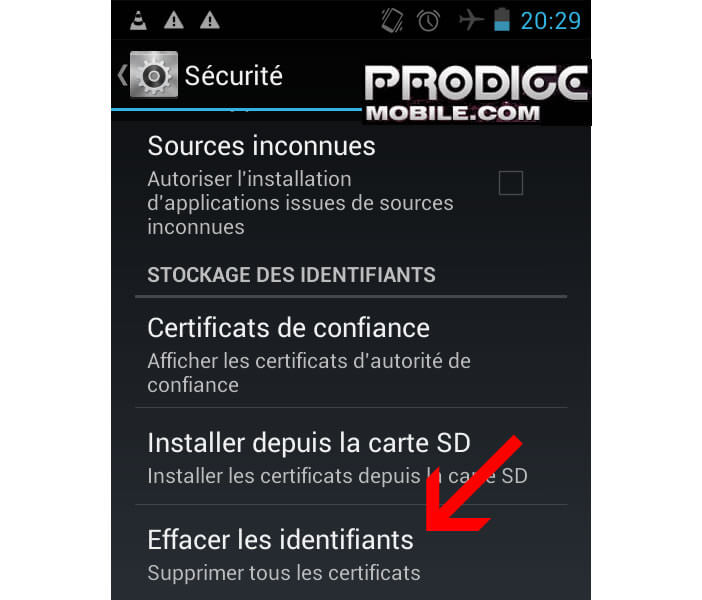
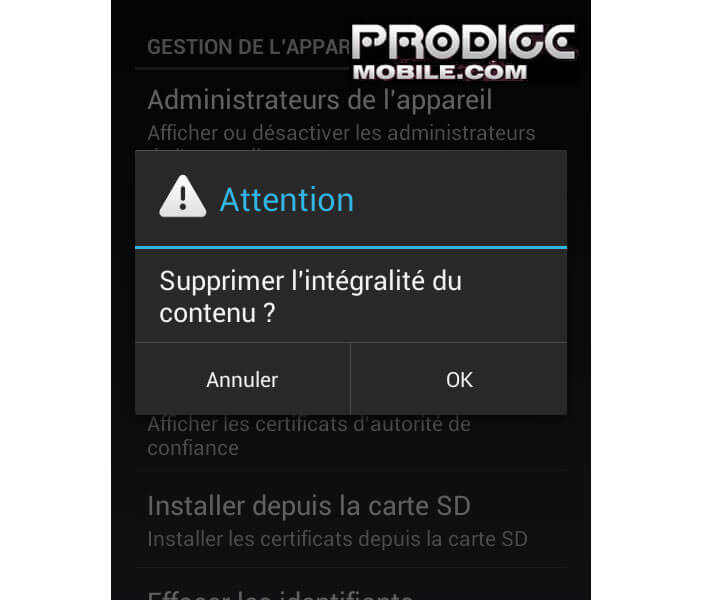
61 commentaires
bonjour
j’ai essayé le verrouillage avec empreintes sur mon Samsung Galaxy S6 Edge, je voudrais revenir au mode de verrouillage par glissement. Quand je fais la manipulation l’option AUCUN est inaccessible. Le bouton est grisé. Du coup je suis revenu au code PIN pour le déverrouillage et impossible sur le glissement. Merci pour votre aide
Bonjour Aline,
Comme il est expliqué dans le tutoriel, tu dois cliquer sur le bouton Effacer les identifiants qui se trouve dans la rubrique Sécurité dans les paramètres de ton S6. Redémarres ensuite ton téléphone. Retournes dans les paramètres, tu verras que l’option déverrouillage par glissement sera de nouveau accessible.
Bonjour, merci pour cette astuce ^^
Cependant je me demande si supprimer ces identifiants ne serait pas « dangereux » pour le téléphone. Est-ce que je peux les supprimer sans me soucier de rien ou justement faire une sauvegarde (si oui dites moi comment s’il vous plaît ^^) puis les supprimer ?
Merci d’avance
Bonjour Lisa,
Non vous ne risquez rien. En cliquant sur supprimer vos identifiants vous allez juste supprimer le code PIN servant à déverrouiller de votre téléphone. Vous pourrez ainsi remettre le déverrouillage par glissement.
Voici comment sauvegarder toutes vos données sur Android
https://www.prodigemobile.com/tutoriel/sauvegarder-donnees-android/
Merci beaucoup pour votre réponse et le lien ^^
Merci, pourquoi tant de fonctions non documentées ? C’est juste une téléphone ! Encore merci ;->
J’ai pratiquement le même problème avec mon Samsung note 4 seulement l’option en question chez moi est aussi grisée à savoir Effacer infos identification veuillez m’assister. Merci
Bonjour Rntoto,
Si l’option est grisée, il faut ouvrir les paramètres de ton smartphone puis allez dans sécurité et cliquer sur Effacer les identifiants.
Ça remettre à zéro les options de déverrouillage de ton mobile.
Bonjour Mr Jimmy, comme dit ci-haut c’est cette option effacer qui est grisée je ne sais pas l’utiliser merci de m’aider
Rntoto,
Il semble que ce soit un bug d’A’ndroid. Tu es peut-être en mode invité. Si c’est le cas repasse sur l’utilisateur principal et recommences la procédure.
Bonjour,
j’ai activé l’option déverrouillage par schéma sur Huawei p8 lite Android 6,
impossible de le désactiver.
J’ai effacé les certificats et éteint le téléphone ,cela ne change rien ,la fonction Aucun est toujours grisé.
J’ai réussi a passer du mode schéma au mode code ,mais impossible de le déverrouiller complètement.
Bonjourpascal51100,
Tu as peut-être chiffrer ton smartphone ou configurer un VPN ??Il est probable que ces deux options t’empêchent de changer de mode de déverrouillage.
Merci de ta réponse,
je n’est pas chiffré le téléphone ni configurer un vpn.
Sous android 5 je pouvais désactiver le mode verrouillage.
Pascale,
T’as essayé d’aller dans les paramètres de ton mobile puis tu cliques sur écran de verrouillage et enfin mode de verrouillage. La tu coches la case aucun.
Si ça fonctionne pas essayes d’aller dans les paramètres puis A propos du téléphon et enfin tapes 7 fois sur Numero de build.
Retournes sur la page d’accueil des paramètres et cliques sur « Options pour développeurs »
Décoches écran de déverrouillage
Bonjour,
merci de ta réponse,
La case Aucun est grisée (depuis Andoid 6 je suppose car avec le 5 cela fonctionnait) mon P8 lite a 6 mois.
j’ai activé Options développeurs comme tu me l’indique ci-dessus,cela ne change rien ,c’est toujours grisé.
Un ami a un Huawei Honor 8 tout neuf ,c’est le même problème,il a activé Options développeurs,
c’est toujours grisé.
C’est vraiment merdique.
Bonjour Pascal,
Dans les options pour développeurs, tu devrais normalement voir apparaître un bouton écran de verrouillage.
T’as réussi à décocher l’option ?
Eteints ensuite son mobile et rallumes. L’écran de verrouillage devrait normalement disparaître.
Bonsoir,
J’ai bien écran de verrouillage dans Options développeurs , mais impossible de décocher,c’est grisé,
alors que d’autres options peuvent être modifiées.
Bonjour,meme problème sur mon p9,j ai fait tout ce qui a ete cite mais impossible d enlever le code , la case aucun reste grisée
Pascal,
Je pense que Huawei a volontairement bloquer l’option permettant de revenir au glissement par verrouillage.
Je ne vois que ça.
J’ai trouvé le problème et la solution, cela ne pouvez pas venir de Huawei mais d’Andoid.
J’ai réinitialisé mon P8 lite , a la mise en route il n’y avait plus de verrouillage ,
la fonction Aucun n’est plus grisé,je peut mettre un code de verrouillage et l’enlever.
Par contre dés la mise a jour de Android System WebView ,la fonction Aucun verrouillage est
à nouveau grisée.
J’ai donc réinitialisé une nouvelle fois mon téléphone est installé les mise a jours en bloquant
la mise jours de Andoid System WebView.
Actuellement la fonction aucun verrouillage est toujours active.
Pascal,
Merci beaucoup d’avoir pris le temps de poster ta solution. Sans nul doute celle-ci aidra bon nombre de possesseurs de Huawei.
Le problème provenait donc de Android System Webview. C’est bon à savoir.
En tous les cas je suis très content que tu aies réussi à résoudre ton problème de verrouillage par glissement.
Merci pour les reponses, je vais le réinitialiser et vous tiendrais informé,…
Bonjour,
Avant de réinitialiser n’oubliez pas de faire une sauvegarde de vos données. Ce serait dommage de perdre ses photos juste pour une histoire de verrouillage par glissement.
Merci c’était bien ça qu’il fallait faire. Super sa fonctionne un grand merci
Merci pour l’information sur le déverrouillage du téléphone, c’est grandement apprécié. YVES
Merci, je galérais comme un fou… seul lien correct !
Merci je n’arrivais pas à remettre le glissement
Merci à Laurent de ProdigeMobile, t’es un AS !!!!
Bonjour,
Mon Samsung galaxy J3 n’a pas la case »effacer les identifiants » il a une case »effacer info identification (supprimer tout les certificats) » et je ne pas pas si je dois cliquer sur ça et j’ai peur de faire une bêtise.
Merci a l’avance.
Bonjour Alexya,
Oui c’est bien cette touche. Ça va effacer tous les systèmes de protection sur ton smartphone et tu pourras ainsi revenir au déverrouillage par glissement.
Par contre une fois cette opération terminée n’importe qui aurez accès à tes données.
Je vous aime trooop!! Vous avez réussi! !! Ça fait vraiment longtemps que j’essayais de le faire. Merci bcp!!!
Bonjour, ça fait maintenant un mois que j’ai activé le déverrouillage par glissement par accident. J’ai essayé plusieurs fois de retirer ce déverrouillage par plusieurs moyen j’ai même fait le tour des paramètres de mon mobile mais je n’ai rien trouvé. Quelqu’un saurait quoi faire pour m’aider?
Bonjour Raphaëlle,
Si je comprends bien, tu veux remplacer le déverrouillage par glissement par un verrouillage par code secret. L’opération est très simple à réaliser. Tu trouveras la procédure ici
https://www.prodigemobile.com/tutoriel/proteger-mobile-android-code-pin/
Merci beaucoup, ça fait 2 jours que j’essaie sans succès…
Merci beaucoup ça a marché s’est vraiment bluffant. J’y arrivais pas alors que s’était si facile merci beaucoup ❤
ok, c fait en effacant les identifiants, merci
merci
Merci !
C’est super rien de plus facile
Bonjour Dayenw
C’est super facile. Encore faut-il le savoir. J’ai galéré pendant des heures pour trouver une solution et supprimer ce code de sécurité sur un vieux smartphone que j’ai transformé en console de jeux pour enfant. Le téléphone ne sortant pas de la maison pourquoi y mettre un système de verrouillage. De plus il ne sortira pas de la maison.
Je ne comprends pas pourquoi l’écran de verrouillage n’est pas mieux géré sur Android. Les menus sont compliqués, on n’y comprend rien. Enfin encore merci à vous. J’ai pu retrouver le mode de déverrouillage par glissement.
Merci beaucoup.
Merci ! Quelle purge cet Android quand même !
Une heure pour trouver ça !
Donc, en plus des cookies, on nous colle des certificats qui vient interagir avec nos réglages.
Encore merci. Je commençais à en avoir ma claque de taper ce foutu code.
Continuer
Bonjour Patrick,
Je reconnais que sur ce coup les développeurs n’ont rien trouvé de plus compliqué. Sans connaître l’astuce il est pratiquement impossible pour un utilisateur lambda de supprimer le verrouillage automatique de l’écran d’Android.
D’ailleurs je pense qu’ils l’ont fait exprès afin d’éviter que les utilisateurs d’Android ne laissent leur téléphone sans aucune protection. Ceci dit à quoi ça sert de mettre une protection sur un vieux smartphone que j’utilise désormais uniquement comme baladeur musical et comme télécommande d’appoint pour ma télévision.
Encore merci à celui qui a écrit cet article. Je mets un pouce bleu sur Facebook.
Bonjour,
Je m’appelle Destin et je vous remercie beaucoup pour l’astuce. Mais j’ai un gros problème mon téléphone refuse de faire la mise à jour même avec Samsung Kies.
Bonjour Destin,
Je te conseille de télécharger le logiciel Samsung Smart Switch sur ton ordinateur. C’est beaucoup plus simple à utiliser. Tu pourras faire tes sauvegardes, synchroniser tes données et même faire des mises à jour logicielles depuis ce logiciel.
Enfin concernant le déverrouillage par glissement, il faut savoir que ce mode de sécurité est hautement déconseillé. Tu ne pourras plus protéger tes messages, ta galerie photo, tes courriels et tous les fichiers enregistrés dans ton espace de stockage. Je sais que certaines personnes n’accordent pas beaucoup d’importance à leur vie privée. Et bien c’est une erreur.
Bonjour
Après beaucoup de temps passé en recherches vaines. Un grand merci pour cette astuce.
Bonjour Lise,
Je comprends que tu veuilles retirer le système de verrouillage de sécurité de ton smartphone Android. C’est assez fatiguant d’avoir à saisir un code pour utiliser son smartphone. Par contre les risques sont assez importants.
Tu peux également utiliser un schéma de verrouillage. C’est plus rapide et plus sûr qu’un code. Avec un schéma de verrouillage à 9 points tu as presque 390 000 combinaisons différentes. C’est bien plus qu’un simple code PIN. Et puis au moins en cas de vol personne ne pourra avoir accès à tes données personnelles.
Bonjour,
Je vous suis vraiment reconnaissant sur votre astuce car je me suis énormément donné de la peine à trouver la solution avant de tomber sur votre astuce.
Merci bcp
Bonjour Danni,
Ce site a pour vocation d’apporter une aide gratuite à toutes les personnes rencontrant des difficultés avec leur smartphone Android ou leur iPhone. Ces petits coups de main nous rappellent que la solidarité et l’altruisme ne sont pas des notions perdues. D’ailleurs chacun peut participer en postant des messages et échanger ses conseils. C’est qui assez rassurant surtout durant la période difficile que nous vivons.
Merci ! Vos conseils furent bons et efficaces !
Bonjour,
Merci énormément pour votre aide. J’étais à 2 doigts de réinitialiser complètement mon téléphone !
Il n’y a qu’ici que j’ai enfin trouvé la solution.
Merci beaucoup pour votre tuto !!
Merci bien pour l’astuce car il m’était impossible de revenir au déverrouillage par glissement depuis que j’avais mis un mot de passe. Merci encore.
Merci beaucoup j’avais très peur de ne plus pouvoir revenir au mode glissement. Merci xoxo.
Bonjour Sabrina,
Je te conseille d’utiliser le système de déverrouillage par glissement uniquement sur des appareils qui ne quittent pas ton logement. Exemple la tablette de la famille. Evite part contre d’activer ce dispositif de verrouillage sur ton smartphone surtout s’il contient des données sensibles comme des photos ou des applications bancaires.
Le déverrouillage par glissement est très pratique mais niveau sécurité c’est le zéro pointé. Prudence, donc.
Bonjour !
Merci beaucoup.
Bonjour Antonio,
Merci à toi d’avoir pris le temps de laisser un petit message. C’est tellement rare. Toutefois je te conseille de n’utiliser le déverrouillage par glissement uniquement pour un appareil qui reste à la maison et qui ne contient pas d’informations personnelles.
Bonjour
Merci pour la solution
Je veux sécuriser mon appareil au démarrage, avec mon code PIN mais ensuite, je ne veux pas le recommencer toute la journée. Comment faire ? Merci de transmettre la solution
Bonjour,
Je veux absolument verrouiller mon téléphone (Huawei Y9) en utilisant mon empreinte pour le sécuriser. Mon téléphone portable possède-t-il cette fonctionnalité pour moi ?
Merci beaucoup
Enfin je peux revenir au déverrouillage avec glissement ; )
Bonjour, j’ai un problème je voudrais remettre ma tablette avec déverrouillage par glissement et rien n’y fait. Je voulais effacer les certificats mais la case est grise je ne peux pas y accéder que faire ? D’avance merci pour votre réponse